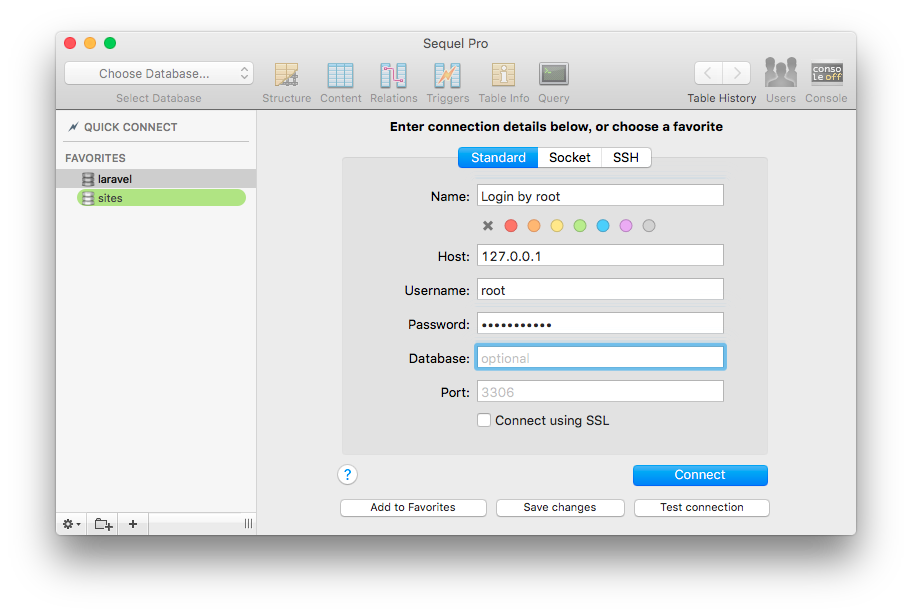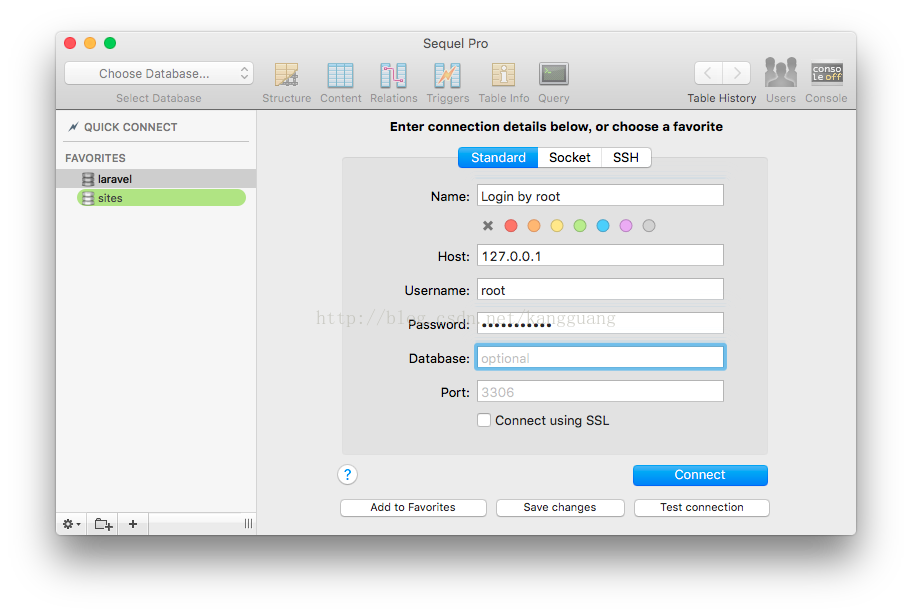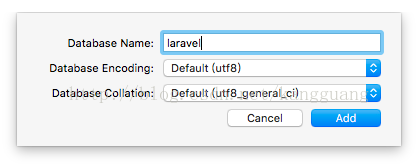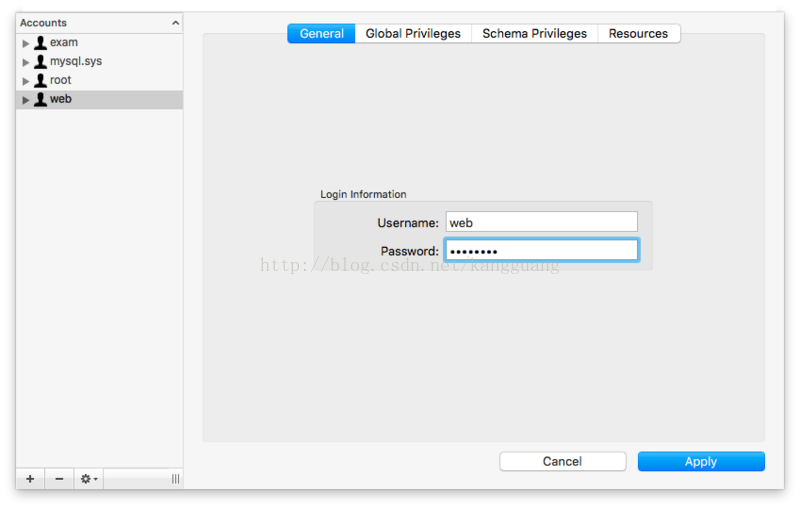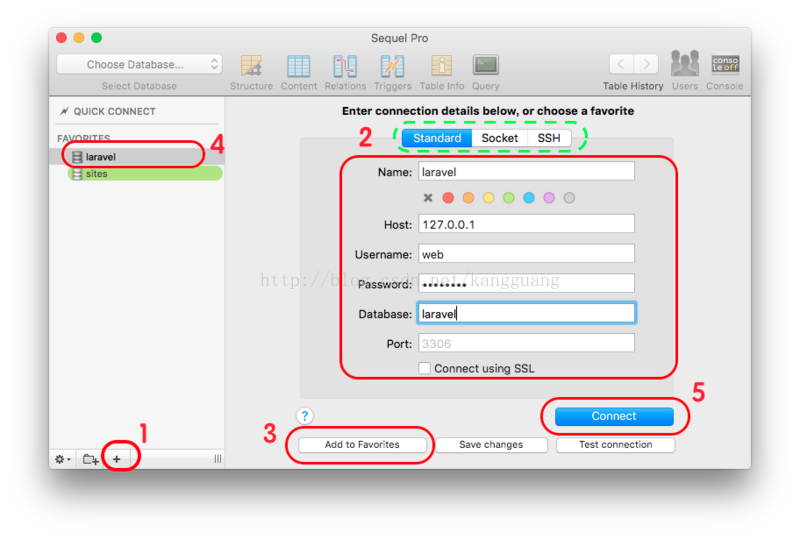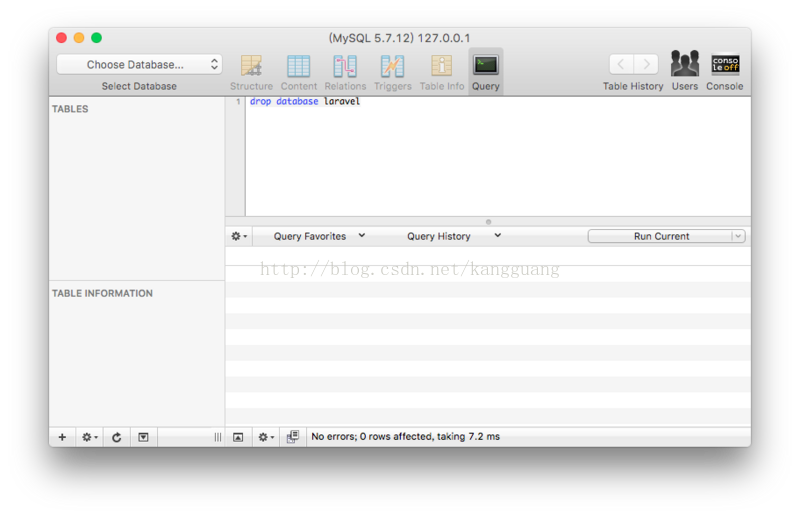Mac 上的 MySQL 管理工具 -- Sequel Pro
Sequel Pro is a fast, easy-to-use Mac database management application for working with MySQL databases.
Sequel Pro 是 Mac 使用者常用的 MySQL 管理軟體,屬於開源專案 CocoaMySQL 的一個分支。它支援包括索引在內的所有表管理功能,支援MySQL檢視,可以同時使用多個視窗來操作多個數據庫/表。完全可以媲美大家熟悉的 phpMyadmin。
Sequel Pro 的部分特性如下:
-
操作快速,簡單。通過簡單的幾個引數設定即可連線本地或遠端MySQL。
-
支援多視窗操作。在不同的個視窗中,對多資料庫實施操作。
-
SQL語句的語法彩色、加亮顯示。
-
SQL語句的關鍵字、表名、欄位名的自動完成。
-
支援30多種不同的字元編碼。
-
快速匯入/恢復、匯出/備份SQL及CSV格式的資料。
-
相容MySQL3、4、5。
-
支援在MAMP/XAMP架構上連線資料庫,支援SSH連線模式;
-
免費使用,當然,如果你覺得不錯,可以 Donate 支援一下作者。
通過 root 連線資料庫
新建資料庫和使用者需要用到資料庫的 root 使用者許可權,所以,我們用 root 進行登入,如下圖:
建立資料庫
點選
Choose Database->Add Database建立資料庫
字符集選擇預設的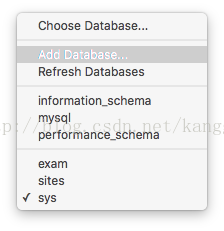
utf-8 即可。建立資料庫使用者
點選右上角
User,彈出下面使用者操作對話方塊,建立 web 使用者
給剛才新建的 laravel 資料庫賦予許可權,此處許可權全選了,大家也可以有目的的選擇許可權:
用新建 web 使用者連線 laravel 資料庫
首先,退出用 root 登陸的 sequel pro,再重新開啟。
-
如果非新建資料庫介面,可以點選
1新增收藏夾,下次可以直接點選該處進行連線; -
預設資料庫連線方式為
Standard標準模式,大家也可以選用Socket或SSH方式。選好方式,按照提示輸入伺服器、使用者名稱、密碼和資料庫名,若埠有修改,輸入埠號; -
點
3Add to Favorites則在4處會新增一個數據庫連線收藏,點Save changes則儲存到當前收藏; -
點選
5Connect連線資料庫。
增加、編輯、刪除資料表
這部分和 phpMyadmin 等都類似,就不展開來介紹了,大概功能區如下圖:
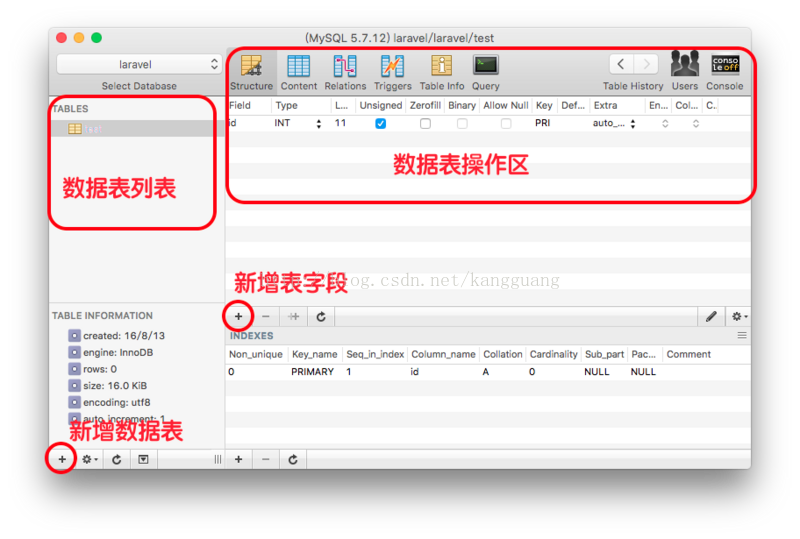
刪除資料庫
貌似沒有圖形化刪除資料庫的地方,不過可以在
Query選項下,執行drop database dbname進行刪除,下面以刪除 laravel 資料庫為例,執行後,狀態列顯示無錯誤,右上角資料庫狀態回到
choose database。點開就會看到已找不到 laravel 資料庫。
如何調整主鍵
點到 Query 選項卡
1. 如果原先沒有主鍵,且需要增加的欄位為 not null,可以執行下列命令
ALTER TABLE `users` ADD PRIMARY KEY ( `name` )
2. 如果原先主鍵已存在,目的是改變主鍵,則執行如下步驟
如果原主鍵有外來鍵依賴,要先刪除外來鍵依賴;alter table `FK_Table` drop foreign key FK_Name;(FK_Table 為有外來鍵關係的表,FK_Name 為外來鍵約束名)如果原主鍵為自動遞增,要先去掉自動遞增:alter table `users` modify `id` int(10) unsigned NOT NULL;(根據實際欄位屬性來)再刪除主鍵alter table `users` drop primary key;然後再增加主鍵alter table `users` add primary key(`name`);
相關推薦
Mac 上的 MySQL 管理工具 -- Sequel Pro
Sequel Pro is a fast, easy-to-use Mac database management application for working with MySQL data
Mac 平臺 MySQL連線工具 Sequel Pro 使用經驗之談
剛剛轉到 Mac 開發平臺,還在戀戀不捨地使用著之前的最愛 dbeaver,但是查詢速度確實慢,看到同事都是使用 sequel pro。大致查詢學習網路教程,總結如下:據說這款工具是蘋果公司為了吸引Web開發者進入Mac平臺而投資的專案。所以它處處體現蘋果公司簡潔的設計哲學。
Mac上Mysql圖形化管理工具的連線使用問題
(個人經驗,僅供參考,錯誤之處,敬請諒解) 初次問題 在mac上裝完Sequel Pro,連線mysql資料庫。 發現無論選擇資料庫還是對資料庫進行操作都會造成Sequel Pro 的卡住。提示出現了unexpected error。 搜查了有關解決方案 一位
mac下資料庫工具Sequel pro安裝總是安裝不到Launchpad應用程式下,每次開機都要重灌的解決方法
1、首先到Mac系統下安裝HomeBrew Homebrew是一款Mac OS平臺下的軟體包管理工具,擁有安裝、解除安裝、更新、檢視、搜尋等很多實用的功能。簡單的一條指令,就可以實現包管理,而不用你關心各種依賴和檔案路徑的情況,十分方便快捷。 開啟終端,輸入以下指令 /usr/b
mysql workbench圖形化mysql管理工具
-m 學習 ins 開發 一個 圖形化 unit 處理 .rpm MYSQL官網也推出了針對Linux的圖形化的連接工具-MySQL Workbench.MySQL Workbench不僅僅是一個簡單的MySQL客戶端。簡而言之,Workbench是一個跨平臺的
04: 用戶授權及撤銷 、 數據備份與恢復 、 MySQL管理工具
languages ref bash 恢復密碼 option p12 是否 空間 list day04一 、管理root用戶密碼1.1 修改密碼1.2 恢復密碼 二、用戶授權與權限撤銷2.1 授權2.2 撤銷權限 三、安裝圖形管理工具 四 數據備份與恢復 ----- 完全備
mac上 mysql 突然無法啟動的問題
not div found 無法 log local 找到 without 部分 創建: 2018/02/12 其實錯誤信息很多,網上搜的解決方案試一下又報出其他錯誤。所以就貼幾個錯誤,排序部分先後。 錯誤1: ERROR! The server quit witho
mac上mysql root密碼忘記或權限錯誤的解決辦法
mysql密碼重置以下方法親測有效,過程使用的工具只有mac的終端無需workbench; 當我們通過終端連接mysql數據庫時候我們會看到這樣的信息: ERROR 1045: Access denied for user: ‘root@localhost‘ (Using password: NO) 或者 E
多表查詢 MySQL管理工具 、 使用者授權及撤銷
複製表源表的key鍵值不會被複制到新表(原表是teadb.user) 複製表: mysql> create table db4.t1 select * from teadb.user; 複製表結構: mysql> create table db4.t2 select * f
【立維網】MySQL管理工具---Percona Toolkit
Mysql PT工具是一組高階的命令列工具,用來管理 MySQL 和系統任務,主要包括: 1、驗證主節點和複製資料的一致性 2、有效的對記錄行進行歸檔 3、找出重複的索引 4、總結 MySQL 伺服器 5、從日誌和 tcpdump 中分析查詢 6、問題發生時收集重要的
MySQL管理工具:mysql、mysqladmin、mysqldump
mysql: 功能:命令列SQL工具 # mysql # mysql -u root -p 輸入密碼 mysql> mysql>exit # mysql -u root -p '密碼'(不能登入) 進入指定資料庫: mysql>use 資料庫 # mysql
Mac上MySQL之初始化密碼操作
個人在Mac上操作資料庫,遇到的啟動資料庫問題的簡單記錄 1、蘋果->系統偏好設定->最下邊點mysql 在彈出頁面中 關閉mysql服務(點選stop mysql server)
MySQL管理工具-SQLyog 9.63的使用詳解
MySQL管理工具-SQLyog 9.63的使用詳解 1、如何建立資料庫 第一步,右鍵根結點->建立資料庫。 第二步,填寫資料庫名稱,選擇預設字符集等後點確定即可。 2、如何備份和還原資料庫 2.1 備份資料庫的步驟 第一
資料庫之mac上mysql root密碼忘記或許可權錯誤的解決辦法(phpMyAdmin)無法登陸
(phpMyAdmin)無法登陸,廢話不多說,直接改root密碼就可以了 賬號是root 修改mysql root 的密碼參考:https://blog.csdn.net/u014410695/article/details/50630233
Mac上MySQL報錯:ERROR 2002 (HY000)
Mac上MySQL報錯:ERROR 2002 (HY000): Can't connect to local MySQL server through socket '/tmp/mysql.sock' 另外報錯: dyld: lazy symbol binding failed: Symbo
Mac上Mysql關聯navicat for mysql
一:MySQL的安裝: 1.下載的Mac版的Mysql的安裝檔案 2.下載navicat for mysql客服端 3.下載完成後點選Mysq的.dmg檔案進行安裝。安裝過程不需要特別設定,一點next就OK。直到出現finish。 4.安裝完後,點選MAC右上角的系統偏好設定,如果有MySQL的圖示
Mac上MySQL出現錯誤:mysql.sock 錯誤
剛開始安裝MySQL時,是直接使用brew安裝的。安裝之後直接能夠使用,無需配置相關引數。使用一段時間之後,由於匯出資料的需要,所以進行了相關配置,但出現了/tmp/mysql.sock error的問題。這裡分享我解決此問題的方案。 環境 1、MAC OS
Percona Toolkit 3.0.13 釋出,MySQL 管理工具包
Percona Toolkit 3.0.13 釋出了,Percona Toolkit 是一組高階的命令列工具,用來管理 MySQL 和系統任務。 Bug 修復: PT-1673: pt-show-grants was incompatible wi
mac上MySQL啟動後立即停止
問題描述: 在System Preference中,進入MySQL,當點選Start MySQL Server時,左側的紅色變成綠色後,立即又變成了紅色,啟動後立即又停止了! 解決方案: 在命令列中,通過如下命令啟動mysql 啟動 sudo /usr/local/
五大開源MySQL管理工具!
對於資料庫管理員(DBA)來說,保持資料庫執行在最佳狀態需要具備敏捷,專注,快速反應的能力以及一顆冷靜的頭腦。資料庫幾乎是所有應用程式成功執行的核心,由於DBA負責組織資料,因此尋找可靠的工具幫助簡化資料庫管理流程並簡化日常維護任務是必要的。 以下這些優秀工具可以改